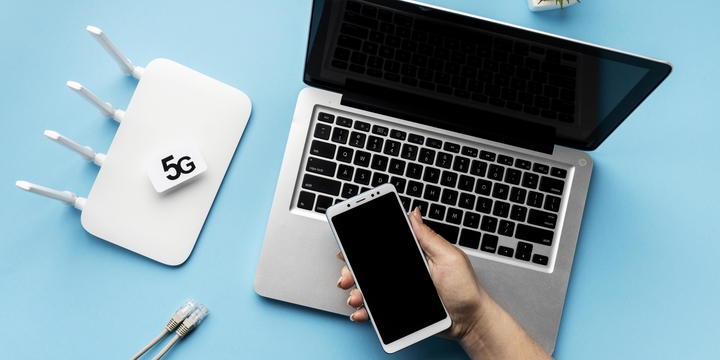Существует два основных способа настроить роутер (маршрутизатор) TP-Link: через браузер и мобильное приложение. Подробную инструкцию по первому способу мы расписали в предыдущей статье, а здесь хотим рассказать про настройку через приложение Tether.
Tether устанавливается только на смартфон или планшет с операционной системой Android или iOS. Приложение легко найти в App Store или Google Play. А о последующих шагах читайте в инструкции, которую мы для вас подготовили.
Если вы не хотите возиться с настройками самостоятельно, выбирайте роутер и подключайте интернет дом.ру. Специалисты всё привезут и настроят в короткие сроки.
Преимущества управления роутером через приложение
Давайте разберёмся, зачем нужно устанавливать Tether:
— можно будет с телефона отключить любое устройство от маршрутизатора. Например, заблокировать доступ к интернету школьнику, который не может сосредоточиться на книге. Заблокированное устройство не сможет подключиться к сети, пока вы не разрешите;
— вы можете удалённо выключить Wi-Fi или перезагрузить роутер в квартире. Если у мамы внезапно зависнет сериал из-за сбоя маршрутизатора, вы сможете перезагрузить прибор из офиса;
— мобильное приложение позволит вам настроить родительский контроль: ограничивать доступ к сети детям ночью, выбирать сайты, посещение которых вы разрешаете или запрещаете.
Как настроить Wi-Fi на роутере TP-Link через телефон: инструкция
Шаг 1. Расположите маршрутизатор правильно
Вначале следует установить прибор так, чтобы обеспечить равномерный сигнал по всей квартире. Выберите центральное помещение квартиры и установите роутер так, чтобы он был ближе к потолку и распространению его сигнала не мешали стены, мебель, бытовые приборы.
Клиентам дом.ру возиться с размещением и настройками маршрутизатора не придётся. Подключение и установку оборудования и Wi-Fi-сети специалисты возьмут на себя.
Шаг 2. Скачайте и установите приложение.
Зайдите в App Store или Google Play на мобильном устройстве или планшете и скачайте приложение Tether. Зарегистрируйте новый профиль TP-Link: укажите электронную почту и придумайте пароль.
Шаг 3. Выберите устройство
Зайдите в раздел «Мои устройства», нажмите на тип оборудования «Маршрутизатор», выберите из списка вашу модель. Нажмите «Далее».
Шаг 4. Подключите роутер к электричеству
Включите маршрутизатор в розетку и подключитесь со смартфона к появившейся Wi-Fi-сети.
Шаг 5. Подключите роутер к интернету
В окошке с выбранным маршрутизатором надо ввести логин и пароль от сети. Эти данные вы найдёте на задней поверхности прибора, обычно у новых моделей они имеют одинаковое значение «admin/admin». Нажмите на раздел «Подключение к Интернету» и выберите тип подключения «Динамический IP». Настройку можно считать завершённой.
Что делать, если Tether не работает
- Проверьте, поддерживает программа Tether ваш маршрутизатор. Найдите приложение в App Store или Google Play и изучите список приборов, с которыми оно работает. Если вашей модели в списке нет, роутер придётся настраивать через браузер на компьютере.
- Если Tether выдаёт ошибку при настройке маршрутизатора — убедитесь, что на 4 шаге инструкции вы подключились к Wi-Fi сети именно настраиваемого маршрутизатора.
- Если вы видите на экране ошибку «Вход не осуществлен» — скорее всего, вы ввели неправильный пароль. У новых моделей обычно логин и пароль — это «admin/admin», но если роутер уже был в работе, вы или предыдущий владелец прибора могли сменить пароль. Придётся или вспоминать данные, или делать сброс настроек роутера.
Куда обращаться, если настроить роутер не удалось
Оставьте заявку на подключение интернета дом.ру и забудьте об инструкции по установке роутера. Все заботы по настройке оборудования и Wi-Fi-сети перейдут в руки специалистов.
Новые роутеры Wi-Fi 6. Интернет-скорость нового поколения